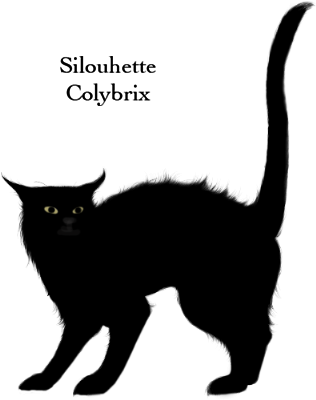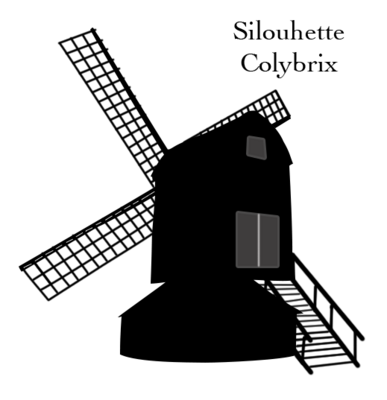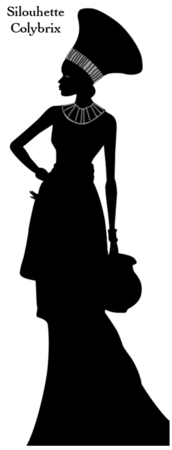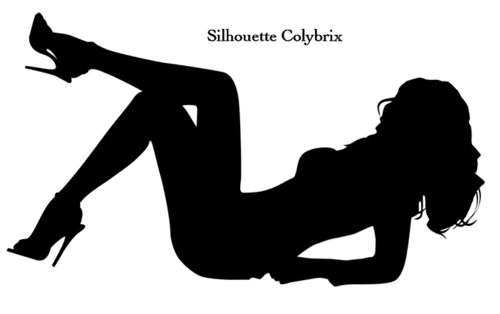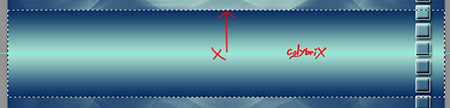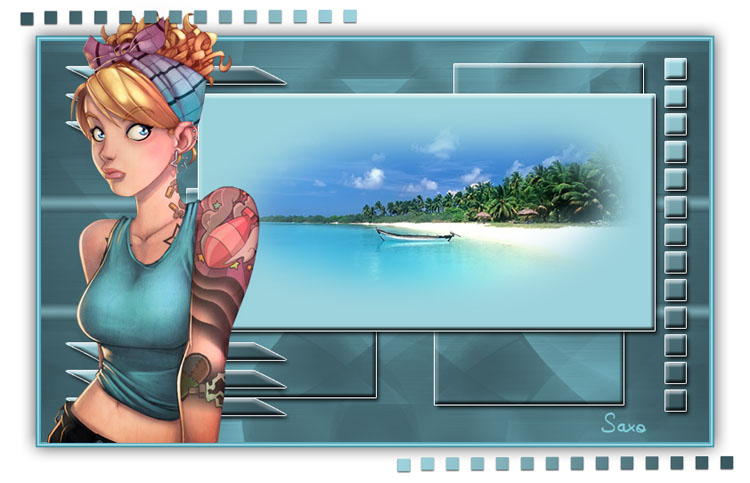-
Tuto pour Photoshop
Wanda
***
***
Couleur claire: a9e4f5
Couleur foncé: 17519f
1. Ouvrir le calque Alpha.
Mettre la couleur claire en avant plan et couleur foncée en arrière plan
Dégradé réfléchi

2. Tirer du centre vers le coin supérieur droit
3. Style de calque incrustation de motif
Importer le motif LDoty Modblack en cliquant en haut à droite sur la petite flèche et charger les motifs

4. Sélectionner ce motif que vous retrouverez en dernier dans vos motifs actifs
mettre sur mode Incrustation
Mettre l’opacité à 28%
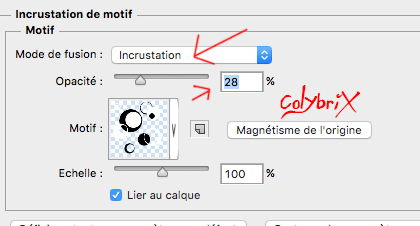
5. Ouvrir le masque copié coller comme nouveau calque
6. Ctrl T redimensionner, ajuster au calque, mettre en mode incrustation
7. Sélection récupérer la sélection, choisir sélection 1 dans le menu couche
Edition copier avec fusion
Edition, collage spécial, coller en place
8. Ouvrir le motif argent sur votre plan de travail
Edition utiliser comme motif, vous pouvez le fermer
Style de calque, incrustation motif
vous retrouvez le motif argent en dernier dans la fenêtre de motif actif
Mettre le mode sur incrustation, sélectionner le motif argent
Opacité 32%

Style Contour – couleur arrière plan

Style Ombre portée : Distance 0, taille 16

9. Clic droit sur le calque, copier le style de calque
10. Sélection récupérer la sélection, choisir sélection 2
Edition copier avec fusion
Edition, collage spécial, coller en place
Clic droit sur le calque, coller le style de calque
11. Sélection récupérer la sélection, choisir sélection 3
Edition copier avec fusion
Edition coller en place
Clic droit sur le calque, coller le style de calque
Déplacer ce calque sous le calque 3 (petit cercle)
12. Vous placer sur le calque 3
Ouvrir le tube fleur, effacez la signature
Copié –collé
13. Ctrl t - cochez le maillon et mettre 50% en L et H
ainsi que les chiffres en X et Y

14. Dupliquer ce calque,
ctrl t mettre moins 100 en L sans cocher le maillon et ses chiffres en X et Y

15. Fusionner avec le calque inférieur, mettre sur produit (ou autre selon l’image ou baisser légèrement l’opacité)
16. Sélection récupérer la sélection 1, sélection inverser et pousser la touche délete pour effacer ce qui pourrait dépasser du cercle.
17. Vous êtes sur le calque des fleurs, en tenant la touche maj enfoncée, cliquer sur le calque en dessous des fleurs (calque 3), les deux calques vont se sélectionner, clic droit fusionné les calques.
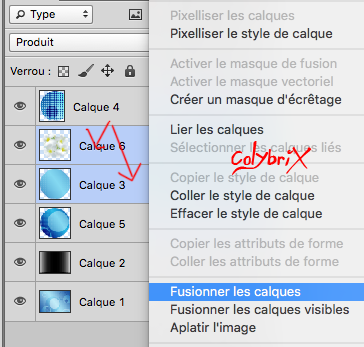
(J’utilise cette technique car si on fusionne simplement avec le calque du dessous l’effet change sur les fleurs car le calque fleurs prend le style de calque du calque du dessous)
A ce stade vous avez ceci

18.Dupliquer le calque 6 avec les fleurs
19. Placez ce calque au dessus des autres
Ctr t avec ses réglages XY et LH

20. Vous placez sur le calque 2 (le masque)
Ouvrir le calque lignes fond fourni dans le matériel
Copié coller sur votre travail, ne pas la bouger il est bien placer
(pour vos couleurs perso: Ctrl U ou image réglage teinte et saturation
cocher redéfinir, pousser un peu la saturation et éventuellement la luminosité pour obtenir votre couleur claire)
Mettre en mode incrustation
21. Aplatir l’image, sélectionnez tout, copié, désélectionnez
Par sécurité fichier nouveau, ne rien changer aux réglages et coller, mettre de coté pour plus tard.
22. Image taille de zone de travail 4 pixels en L et H couleur foncée
Image taille de zone de travail 4 pixels en L et H couleur claire
Image taille de zone de travail 4 pixels en L et H couleur foncée
23. Image taille de zone de travail 20 pixels couleur blanche en L et H
24.Sélectionner la bordure blanche avec la baguette magique, sélection inverser
Calque par copier
Ombre porté, distance à 0 taille à 10
25. Aplatir l’image
26. Image taille de zone de travail 4 pixels en L et H couleur foncée
27. Image taille de zone de travail 60 pixels couleur claire en L et H
28. Sélectionner cette bordure claire avec la baguette magique, sélection inverser
Calque par copier
Ombre porté, distance à 0 taille à 16
29. Edition collez, le fond qu’on a copié tout à l’heure et qui est en mémoire
Ctrl T étirez pour couvrir toute la créa
Descendre ce calque sous le calque 1
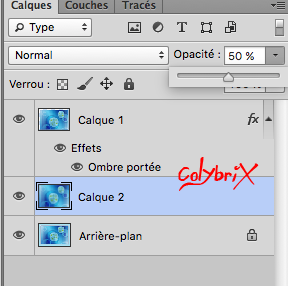
30. Filtre atténuation flou gaussien à 10
Baissez l’opacité de ce calque à 50%
31. Style de calque incrustation motif mettre sur incrustation et opacité 50%
Choisir le motif LDoty Modblack

32. Vous replacer sur le calque du dessus
Ouvrir le tube femafric6 , copié coller
Ctr t avec ses réglages XY et LH

Ombre portée

33. Ouvrir le texte fourni, copié coller sur votre créa
Ctrl T placer ainsi ou comme vous le désirez
Ou écrivez le vôtre

34. Palette de style de calque,
si vous ne l’avez pas charger le style web fourni en cliquant sur la petite flèche en haut à droite de la fenêtre de styles
choisir le style trombone bleu

Si la couleur du style ne convient pas, vous pouvez changer dans le style contour le dégradé pour mettre un dégradé avec vos couleurs
35. Ouvrir le style ombre portée qui s’est ajouter sur votre texte et modifiez les réglages ainsi.
Pour l'éclairage global, pas obligatoire de le décocher mais si vous le décocher faites le avant de changer l'angle de l'ombre, ensuite vérifier l'angle

36. Ajouter une lueur externe configurée ainsi (avec votre couleur claire ou un peu plus claire) pour faire ressortir le texte sur le fond
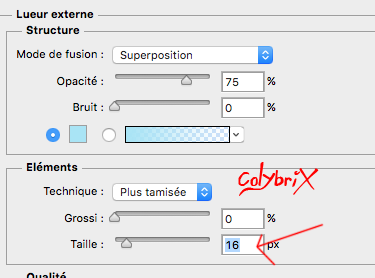
37. Signez
38. Aplatir l’image
39. Image taille de la zone de travail 4 pixels couleur foncée
40. Image taille de l’image, redimensionner à 750 pixels de largeur en conservant les proportions.
J’espère que ce tuto vous a plu, merci de l’avoir suivi
Vous pouvez m'envoyer vos créations >ICI< que je me ferais un plaisir de mettre sous le tuto.
fait le 22 juillet 2016
Vos versions
Merci Gwendyna
Merci Faline
Merci Jewel
Merci Cigalix
Merci Saxo
Merci Sass
Merci Meguy
Merci Miss Patty
Merci Mamydeuche
Merci C.Laurette
Merci Maousi
Merci Malou
Merci Mimy
Merci Cheryl
Merci Cali
Merci Maryse
Merci Flore18
Merci Kathania
Merci Emerode
Merci Nickette
Merci Elise
Merci Bibi
Merci Luce
Merci Fanfine
Merci
 20 commentaires
20 commentaires
-
Cliquer sur l'image pour la prendre en taille réelle
à utiliser tel quel ou en pinceau, voici un exemple fait avec ses silhouettes
cliquer pour la voir en taille réelle
 21 commentaires
21 commentaires
-
Tuto pour Photoshop
Bel été
***
***
Couleur 1 claire: c8edda
Couleur 2 foncée: 0c3365
Couleur 3 claire bis : a5e3d2
1.Ouvrir le calque Alpha sélection Bel été
Remplir couleur 2 (foncée)
2.Ouvrir le masque Coly-mask15, copier, vous pouvez le fermer
Calque nouveau calque
Remplir couleur 1 (claire) , ajouter un masque de fusion
3.Clic en tenant la touche alt sur la vignette du masque de fusion-
Coller
Clic droit sur la vignette du masque, appliquer le masque
Pour plus d’info sur cette technique voir tuto masque de fusion=> Ici
4. Fusionné avec le calque inférieur
Déselctionner
5.Menu sélection, récupérer la sélection 1
6.Calque nouveau calque
Outil dégradé linéaire avant plan arrière plan, placer la couleur 3 (claire bis) en avant plan et 2 (foncée)en arrière plan
Tirer le dégradé sur le losange du haut du coin sup gauche au coin inférieur droit
la couleur claire doit se trouver a gauche, sinon inverser le dégradé
7.Désélectionner
8. Style de calque : ombre portée par défaut
biseautage par défaut
Contour 1 pixel, extérieur blanc
9. Menu sélection, récupérer la sélection 2
Calque nouveau calque
Outil dégradé linéaire avant plan(foncé) arrière plan (coul.3 clair bis)
Tirez le dégradé de haut en bas en tenant la touche maj enfoncée pour aller bien droit
la couleur claire doit se trouver en haut, sinon inverser le dégradé
10. Vous placer sur le calque du dessous, clic droit copié le style de calque
Revenir sur les petits carrés, coller le style de calque
Désélectionner
11. Menu sélection, récupérer la sélection 3
Calque nouveau calque, le placer au dessus du calque de fond(calque1)
Outil dégradé, vous placer sur le dégradé réfléchi, inverser les couleurs (clair bis en avant plan, foncé en arrière plan)

12. Menu affichage, ajouter un repère, horizontal 225
Tirer le dégradé du centre jusqu’au bord supérieur de la sélection en tenant la touche maj pour aller bien droit
13. Déselectionner, affichage supprimer le repère
14. Ctrl T (édition transformation manuelle) mettre dans la barre du haut 15% en H sans cocher la maillon et en Y 162,50 px

15. Calque dupliquer, Ctrl T mettre ses chiffres en X et Y dans la barre du haut

16. Fusionner avec le calque inférieur, baissé l’opacité à 60%
17. Fusionner les calques visibles
18. Image réglages niveaux
Avec ses réglages (adapter à vos couleurs ou passer cette étape si vos couleurs vous conviennent)
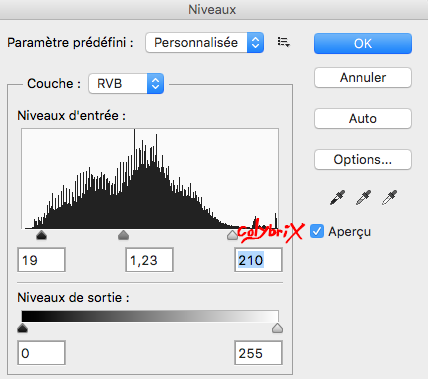
19. Menu sélection, récupérer la sélection 4
Calque, nouveau, calque par copié
20. Clic droit sur la vignette du calque, coller le style de calque toujours en mémoire ou remettre les même réglages qu’au début (ombre et biseautage par défaut, contour 1 pxl extérieur blanc)
21. Calque dupliquer , ctrl T mettre ses chiffres en X et en Y dans la barre de réglages

22. Calque dupliquer , ctrl T mettre ses chiffres en X et en Y et moins 100 en L dans la barre de réglages

23. Nouveau calque, Sélection récupérer la sélection 5
Remplir de la couleur1 claire ( ou a votre choix)
24. Sur le mist paysage, effacer la signature (je le fais avec un rectangle de sélection et ensuite delete au clavier)
25. Sélectionner tout copier
Revenir sur votre travail, edition collage spécial coller dedans
Un masque de fusion va se mettre sur votre calque paysage, vous pouvez déplacer, agrandir ou rétrécir pour bien le placer, ici j’ai juste déplacé légèrement vers le bas, une fois votre image en place, clic droit sur la vignette du masque de fusion et appliquer le masque de fusion.
26. Fusionner avec le calque inférieur, ensuite clic droit, coller le style de calque.
27. Aplatir l’image
Image taille de zone de travail 4 pixels couleur 2 en L et H
Image taille de zone de travail 4 pixels couleur 1 en L et H
Image taille de zone de travail 4 pixels couleur 2 en L et H
28. Image taille de zone de travail 80 pixels couleur blanche en L et H
29. Séletionner la bordure blanche avec la baguette magique
Sélection inverser
Calque par copier
Ombre portée distance 0 taille à 20
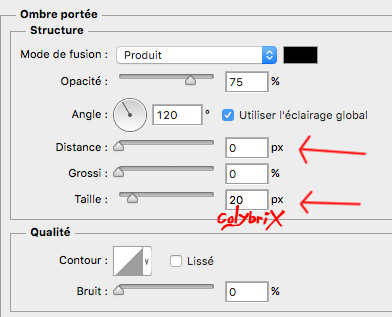
30. Copier et coller l’image du couple après avoir enlevé la signature
Ctrl T mettre redimensionner 75% en cliquant sur le maillon entre L et H et placer en X et Y comme sur la capture

31. Ombre portée, décocher utiliser l'éclairage global
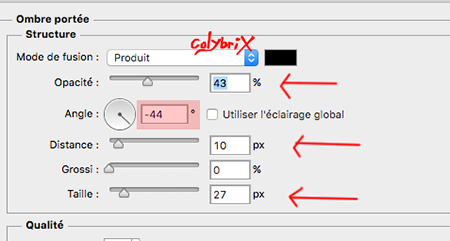
32. Ouvrir le calque carré bordure, le placé en haut à gauche
Mes réglages

33. Inverser les couleurs avant plan arrière plan (couleur foncée en avant plan)
Style de calque incrustation dégradé
Avant plan arrière plan, linéaire, angle à 0 et
ombre portée distance et taille à 1 - Angle 120


34. Dupliquer ce calque, ctr T avec ses réglages en X et Y

35. Ouvrir le style de calque incrustation en dégradé de ce calque et cocher inverser

36. Signer votre travail
37. Image taille de zone de travail 4 pixels couleur 2 en L et H
38. Image taille de l’image 750 pixels, cocher conserver les proportions
J'espère que ce tuto vous a plu et que vous avez eu du plaisir à le faire, merci de l'avoir suivi.
Vous pouvez m'envoyer vos créations >ICI< que je me ferais un plaisir de mettre sous le tuto.
Fait le 17 Juillet 2016.
Merci Mica
Merci Saxo
Merci Cigalix
Merci Sass
Merci Faline
Merci Jewel
Merci Meguy
Merci Miss Patty
Merci Mamydeuche
Merci Maousi
Merci Shemhazay
Merci Val34
Merci Laurette
Merci Patou
Merci Mimy
Merci Lady Bird
Merci Cali
Merci GigiColibri
Merci Bibi
Merci Emerode
Merci Nickette
Merci Elise
Merci Luce
Merci Fanfine
Merci Colette
Merci Suze
Merci Brigitte 30000
Merci
 8 commentaires
8 commentaires Suivre le flux RSS des articles
Suivre le flux RSS des articles Suivre le flux RSS des commentaires
Suivre le flux RSS des commentaires